1、打开需要操作的Excel表格。
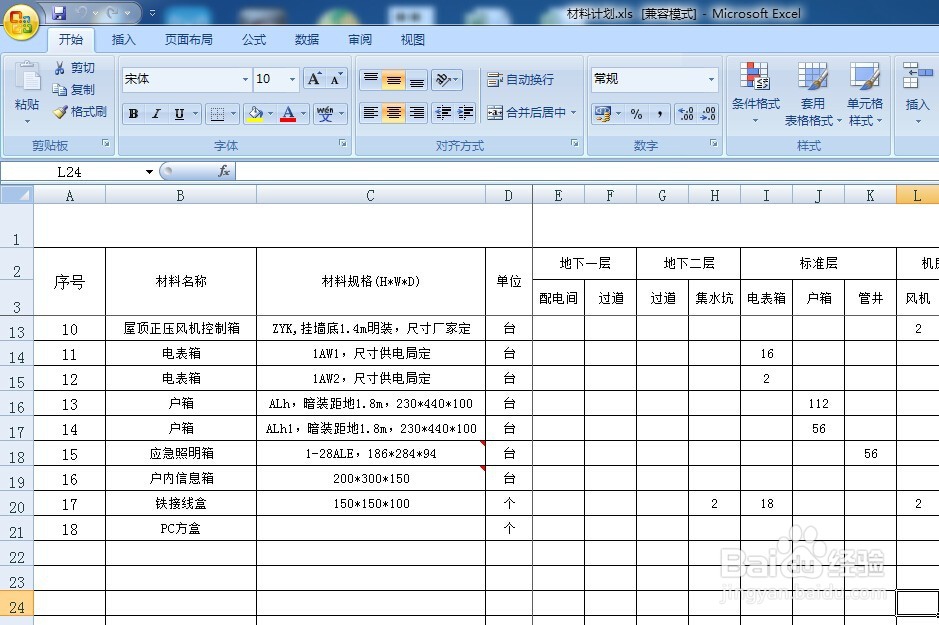
2、选择需要插入批注的单元格,选中后单击鼠标右键,选择插入批注。
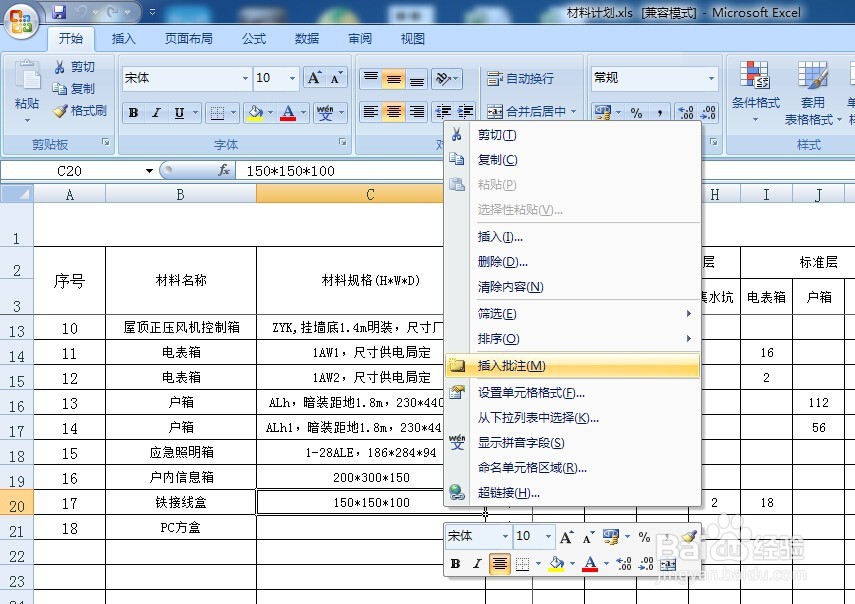
3、弹出一个批注对话框,在对话框内输入想要插入的批注即可。
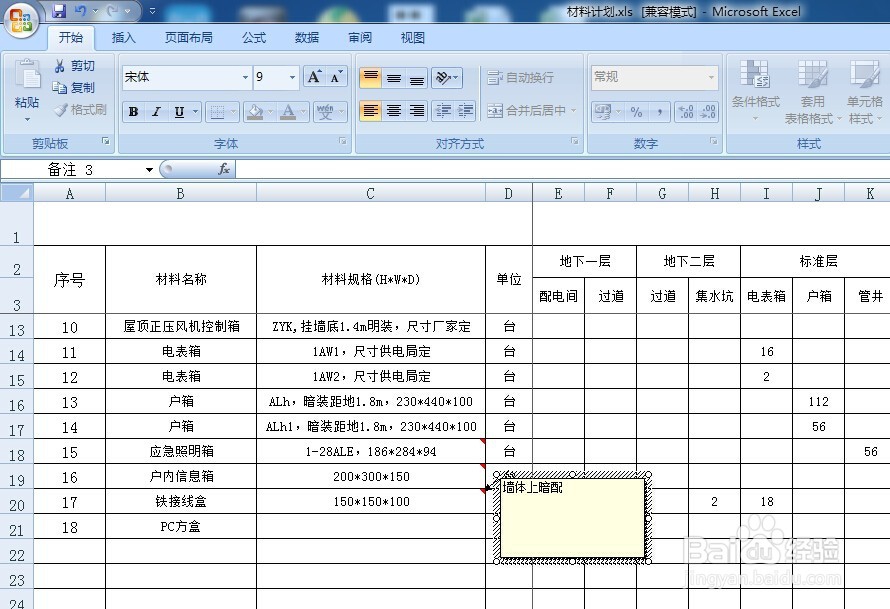
4、完成输入后,鼠标左键单击任一单元格,即完成批注。被插入批注的单元格右上角会出现红色标记。
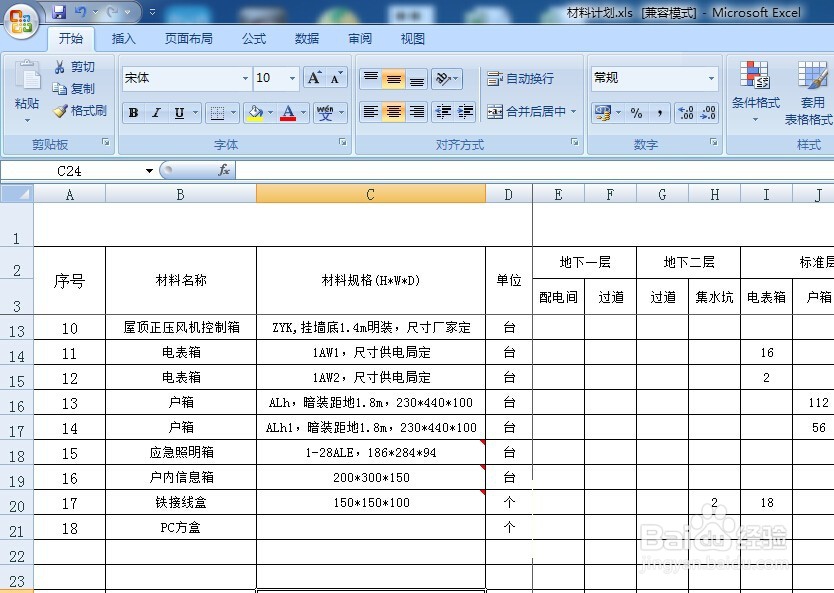
5、将鼠标移动到被插入批注的单元格处,该单元格会自动显示批注内容。
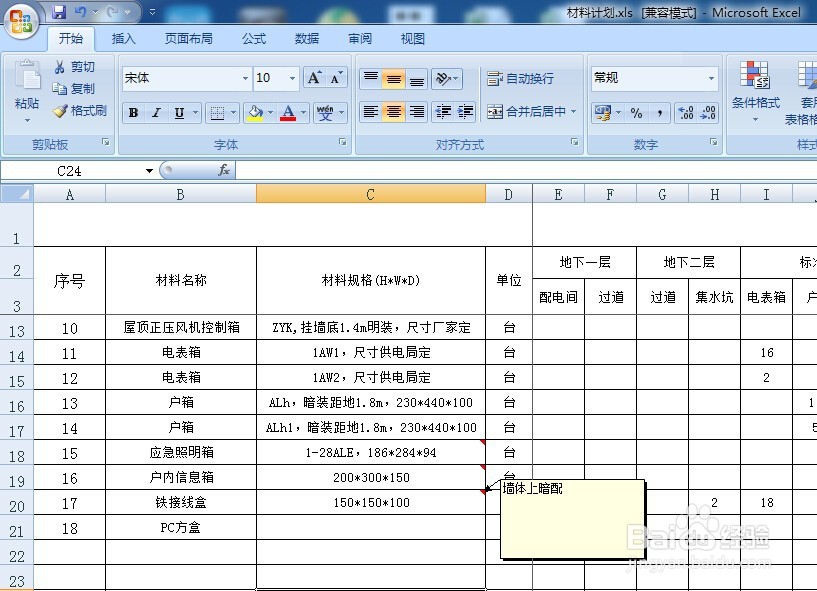
6、单击鼠标右键选择编辑批注,即可对已插入的批注进行重新编辑。

7、单击鼠标右键选择删除批注,即可删除插入的批注。
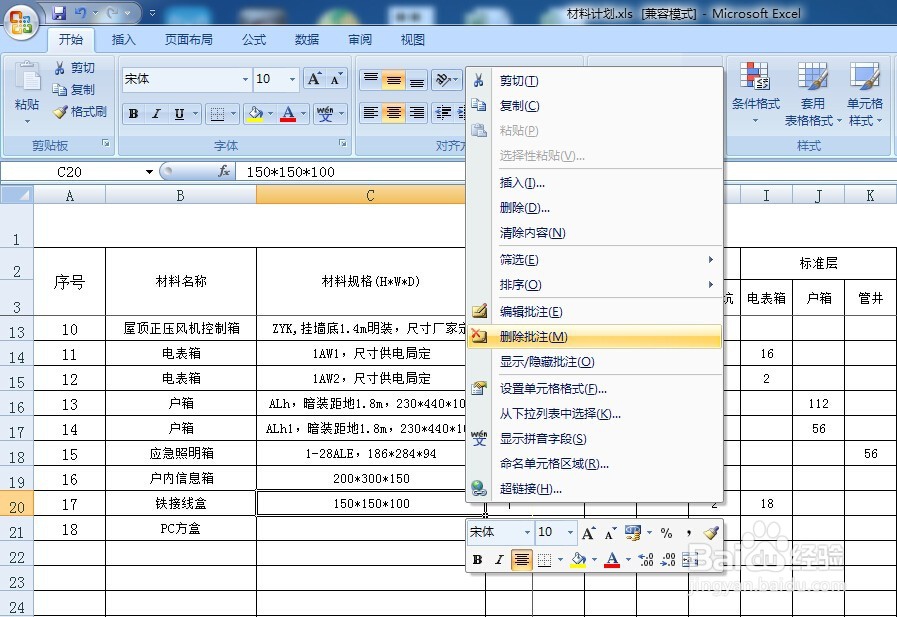
8、单击鼠标右键选择显示/隐藏批注,该批注会一直饺咛百柘显示,再次选择隐藏批注,则变回需要鼠标移动到该位置才显示批注。
